标签:几分钟 搭建 lease running daemonize 随笔 启动权限 client sudo
我的域名备案前几天通过了,这篇随笔完整的记录 redis 的安装流程 与各种 问题 的 具体解决方案。
(1)指令cd /usr/local
进入local文件夹里面 ,
指令 mkdir redis
新建一个叫redis的文件夹,
指令cd redis
进入redis文件夹,
(2)将redis安装包【是个后缀 .tar.gz的压缩包】放于redis文件夹里,
可以使用下载网址直接下载
指令是 wget http://xxxx.xxx/xxx/sss.tar.gz
具体网址自己去官网查,将默认下载到当前文件夹内
或者直接拷贝压缩包进去
【我的是在window10 使用xftp 软件传输 压缩包到 远程 Linux 的 ,xftp具体操作在我其他随笔有详细记载】
(3)解压安装包[假设 包名 redis-5.0.8.tar.gz ]
指令 tar -zxvf redis-5.0.8.tar.gz
解压当前文件夹内的 名叫 redis-5.0.8.tar.gz 的压缩包
会自动在当前文件夹新建一个名为redis-5.0.8的文件夹 ,解压文件放在里面
(4)
指令 cd redis-5.0.8
继续进入该文件夹 ,
指令 make
编译安装文件 ,可能需要等一会,没那么快 。
指令 cd src
继续进入 src文件夹,
输入指令pwd 可查看当前位置路径,我当前在 /usr/local/redis/redis-5.0.8/src ,
指令 make test
测试是否可以安装,这个可能要等几分钟,第一次装会提示
You need tcl 8.5 or newer in order to run the Redis test
makeL:***[test] Error 1
因为 缺少TCL(Tool Command Language)工具脚本语言 ,需要安装
指令 wget http://downloads.sourceforge.net/tcl/tcl8.6.1-src.tar.gz
直接下载 tcl ,
指令 sudo tar xzvf tcl8.6.1-src.tar.gz -C /usr/local/
以管理员身份解压到指定位置 ,这里是解压到 /usr/local/ ,会新建一个叫 tcl8.6.1 的文件夹
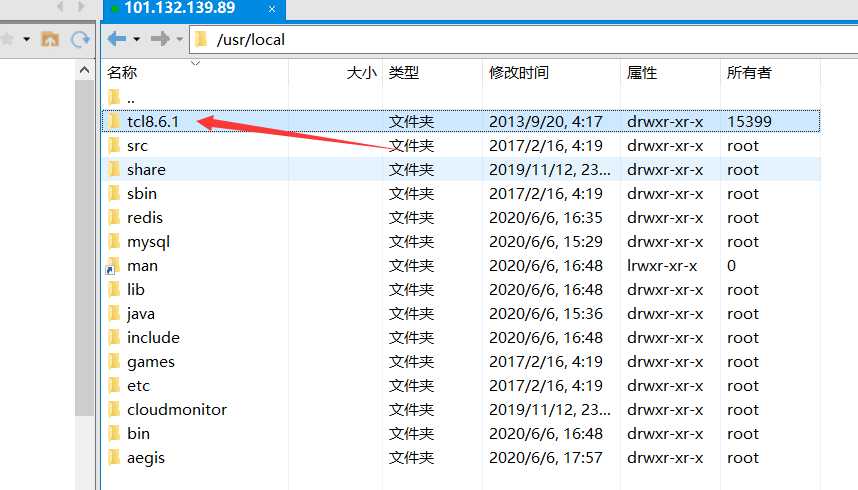
指令 cd /usr/local/tcl8.6.1/unix/
进入 unix文件夹 ,
指令 sudo ./configure
以管理员身份执行./configure
指令sudo make
以管理员身份编译
指令 sudo make install
以管理员身份安装,
//
指令 /usr/local/redis/redis-5.0.8/src
再次进入src文件夹,
指令 make test
再次测试安装,当出现报错
"test_client_main $::test_server-port"
make: *** [test] Error 1
说明可以安装redis了,但是因为redis不需要安装,已经是个解压且编译好的文件,这不需要再安装,可直接使用
(5)查看端口是否被占用
指令 ps -ef | grep redis

写着 grep -- color=auto redis 是查询接口进程本身 ,不需要理会,将指令改成 ps -ef | grep r[e]dis 即可忽略显示 【只要在redis这个字符串加上[x] 即可 ,x表示redis字符串的一个字母 】
如果有进程使用 6379端口
指令 kill -9 967
强制关闭 进程数为 967 的进程
(6)修改redis.conf 配置文件 ,开启允许redis以服务的方式运行在后端
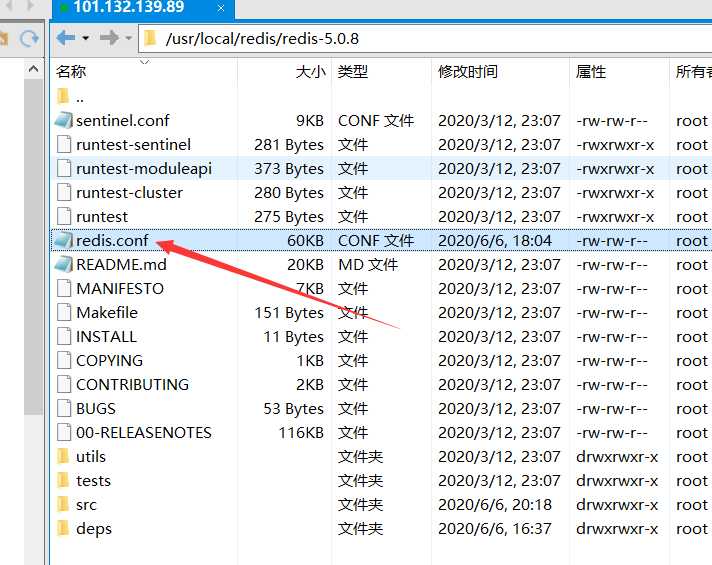
指令 vi /usr/local/redis/redis-5.0.8/redis.conf
直接进入编辑配置文件页面
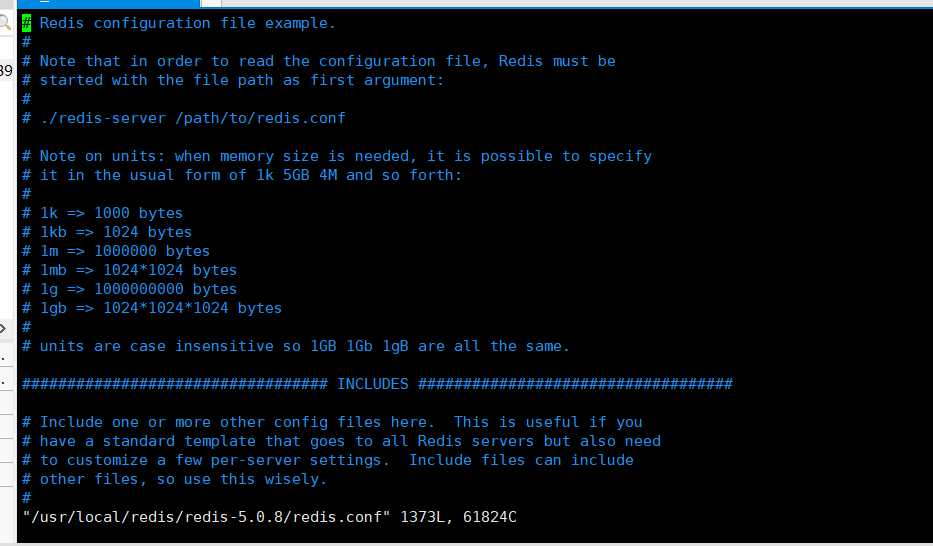
按字符 i ,进入编辑模式
找到 daemonize 属性 设为yes
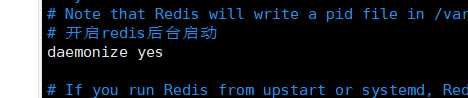
按esc后 ,按符号 : 然后输入 wq 再按回车即可保存并退出

(7)启动 redis
指令/usr/local/redis/redis-5.0.8/src
进入src文件夹,
指令 ./redis-server /usr/local/redis/redis-5.0.8/redis.conf
启动redis ,第一次启动需要 加入配置文件,之后可以不加 ,直接redis-server或 ./redis-server 启动 但是这需要当前在 /usr/local/redis/redis-5.0.8/src文件夹里面
也可以输入 vi /usr/local/redis/redis-5.0.8/src/redis-server 启动
出现图案
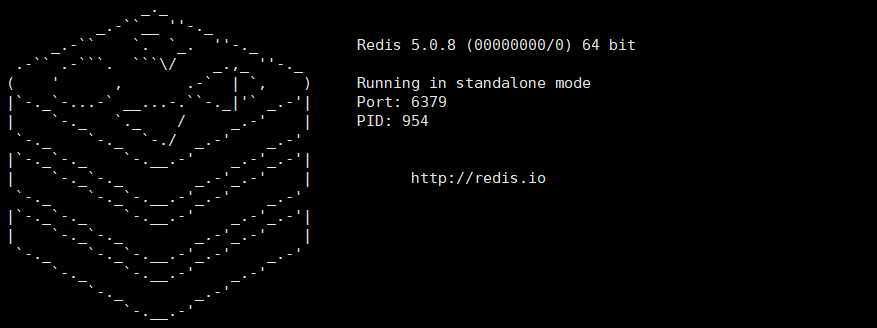
说明启动成功
但是第一次搭建redis会报3个错
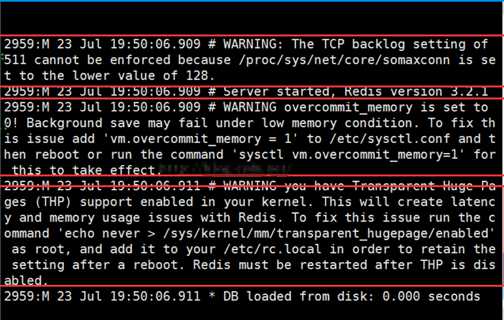
从上到下三个错误的原因是
(1)tcp设置的值太小了,需要修改更大的才行
(2)overcommit_memory参数设置为0!在内存不足的情况下,后台程序save可能失败,需要设为1
(3)使用透明大页THP,可能导致redis延迟和内存使用问题,需要关闭
具体解决操作:
(1)
解决 错误1 和 2需要修改rc.local文件
指令 vi /etc/rc.local
修改 rc.local文件
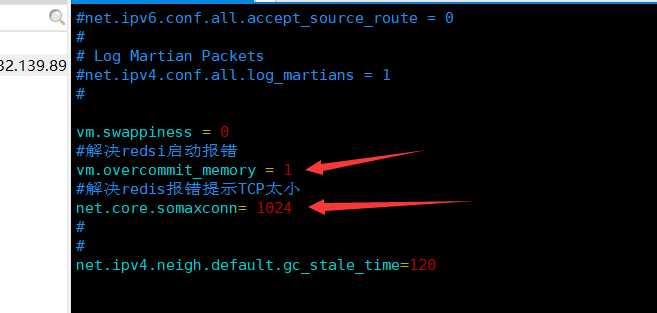
修改后保存退出
(2)
解决错误3 需要 修改rc.local文件
指令 vi /etc/rc.local
添加内容
echo never > /sys/kernel/mm/transparent_hugepage/enabled
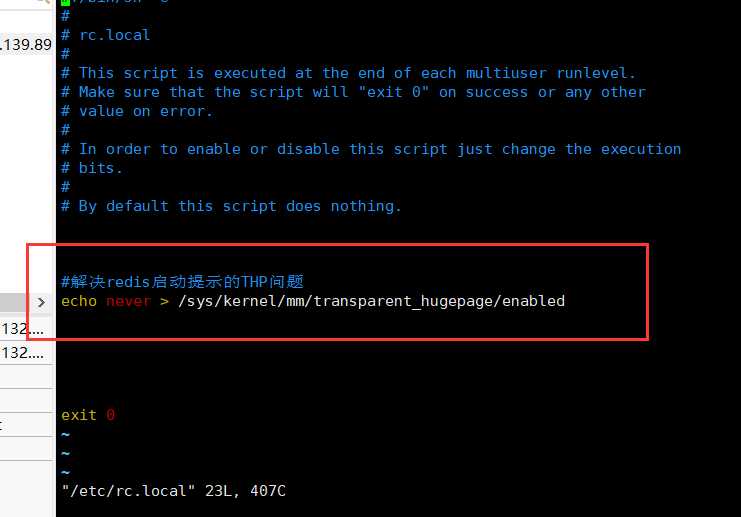
修改完后保存退出
然后重启linux系统后即可使用
重启指令 reboot
//
再次启动redis
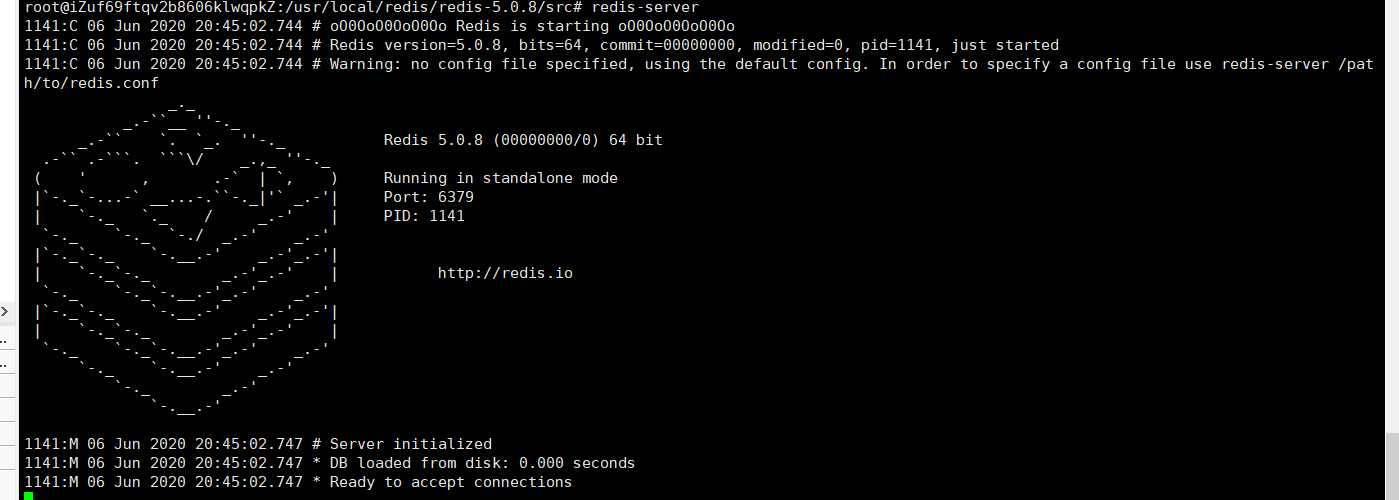
没有再报错了,
如果启动指令使用 ./redis-server /usr/local/redis/redis-5.0.8/redis.conf
加上配置文件,将会以服务的方式后端运行,那么 按ctrl+c键不会关闭redis

(8)关闭redis服务
指令redis-cli shutdown

指令redis-cli --raw

指令exit
退出
(1)
指令 vi /etc/init.d/redis
创建一个文件并进入
(2)编写脚本,路径根据实际情况写,只需要修改红色部分
#!/bin/sh #chkconfig: 2345 80 90 # Simple Redis init.d script conceived to work on Linux systems # as it does use of the /proc filesystem. REDISPORT=6379 #端口号,这是默认的,如果你安装的时候不是默认端口号,则需要修改 REDISPATH=/usr/local/redis/redis-5.0.8/ #redis-server启动脚本的所在目录,你如果忘了可以用find / -name redis-server 或whereis redis-server找到 EXEC=${REDISPATH}/src/redis-server CLIEXEC=${REDISPATH}/src/redis-cli PIDFILE=/var/run/redis_${REDISPORT}.pid #在redis.conf中可找到该路径 CONF="${REDISPATH}/redis.conf" #redis.conf的位置, 如果不和redis-server在同一目录要修改成你的redis.conf所在目录 case "$1" in start) if [ -f $PIDFILE ] then echo "$PIDFILE exists, process is already running or crashed" else echo "Starting Redis server..." $EXEC $CONF fi ;; stop) if [ ! -f $PIDFILE ] then echo "$PIDFILE does not exist, process is not running" else PID=$(cat $PIDFILE) echo "Stopping ..." $CLIEXEC -p $REDISPORT shutdown while [ -x /proc/${PID} ] do echo "Waiting for Redis to shutdown ..." sleep 1 done echo "Redis stopped" fi ;; *) echo "Please use start or stop as first argument" ;; esac
(3)设置启动权限
指令 chmod 777 /etc/init.d/redis
(4)现在试一下能不能启动
先检查是否有进程占用端口 6379
指令 ps -ef | grep redis
如果有以指令 kill -9 [进程数] 来关闭
指令cd /var/run
进入装有进程目录的文件夹run ,查看是否有文件 redis_6379.pid ,有则需要删除
删除指令 rm -f /var/run/redis_6379.pid
[当进程停止时对应的.pid文件会删除,开启时则会创建 ,但是有时候强制停止进程,会遗留 pid文件没有删除,因此需要手动删除]
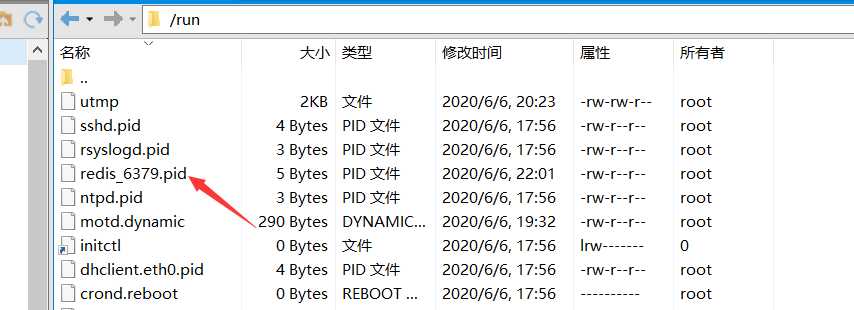
好了现在可以试试了
指令/etc/init.d/redis start
启动redis

指令 /etc/init.d/redis stop
关闭redis

指令 redis-cli 或redis-cli --raw
连接redis客户端

[这样做的优势是可以在任意的当前目录位置运行redis指令]
(5)开机启动
如果当前Linux系统是 Ubuntu 的
则使用指令
//安装 sysv-rc-conf
apt-get update apt-get install sysv-rc-conf
//设置自启动 sysv-rc-conf redis on
其他Linux系统使用
//设置自启动
chkconfig redis on
设置完后,
指令 reboot
重启操作系统等一会再连接查看即可
启动后指令查看进程
ps -ef | grep red[i]s

----------------------------
参看博文原址:
https://www.cnblogs.com/wumz/p/10236694.html
https://blog.csdn.net/philosophyatmath/article/details/88863136
https://blog.csdn.net/yup1212/article/details/82152106
https://blog.csdn.net/chen_jia_hao/article/details/83865551
https://www.cnblogs.com/s-p-l/p/10633488.html
https://blog.csdn.net/xiaomudouer/article/details/88847894
https://www.cnblogs.com/john-xiong/p/12098827.html
https://blog.csdn.net/weixin_33446857/article/details/80842037
https://www.cnblogs.com/byx1024/p/12228735.html
https://blog.csdn.net/u011712163/article/details/90903396
https://www.cnblogs.com/beautiful-code/p/9441954.html
https://blog.csdn.net/ztf312/article/details/83025297
https://www.jianshu.com/p/a73e0565e2a1
标签:几分钟 搭建 lease running daemonize 随笔 启动权限 client sudo
原文地址:https://www.cnblogs.com/c2g5201314/p/13056753.html